Office 365 Login Branding
Office 365 ist in vielen Unternehmen als Plattform für die Zusammenarbeit im Einsatz. Teilweise werden auch externe - also nicht direkte Mitarbeiter der Firma - als externe Gäste zu dem eigenen Office 365 Mandanten eingeladen. Daher ist es sinnvoll, schon zu Beginn des Anmeldeprozesses eine Erkennung der Firma in Form einer angepassten Office 365 Login Seite bereitzustellen. Dies macht umso mehr Sinn, da einige Benutzer auch zu mehreren Office 365 Mandanten einen Zugang besitzen. Durch ein Branding des Office / Azure Logins erkennt der Benutzer direkt, dass er sich an den "richtigen" Mandanten anmeldet.
Aktuell (20.01.2023) befindet sich das neue Branding Verfahren für die Anpassung noch in der Vorschauphase. Damit das Branding verwendet werden kann, ist eine der folgenden Lizenzen erforderlich:
- Azure AD Premium 1
- Azure AD Premium 2
- Office 365 (for Office apps)
Weitere Informationen zu den Lizenzen siehe: Registrieren für Azure Active Directory Premium-Editionen
Die neuen Möglichkeiten der visuellen Anpassung ist sehr vielfältig. Es können sehr viele Details individuell angepasst werden. Die untere Auflistung gibt einen Überblick. Einstellungen, die nicht angepasst bzw. überschrieben werden, behalten ihren Standardwert.
- Favicon
- Hintergrundbild
- Hintergrundfarbe der Seite
- Vorlage:
- Hintergrund des Teilbildschirms
- Kopfzeile
- Fußzeile und Logo
- Benutzerdefiniertes CSS
- Logo für Kopfzeilen
- Logo für Fußzeile
- Links für:
- Datenschutz und Cookies
- Nutzungsbedingungen
- Anmeldeformular
- Bannerlogo
- Quadratisches Logo (helles Design)
- Quadratisches Logo (dunkles Design)
- Hinweistext für Benutzernamen
- Self-Service-Kennwortzurücksetzung anzeigen
- Eingeblendet
- Allgemeine URL
- Anzeigetext für Kontosammlung
- Anzeigetext für Kennwortsammlung
- Text für die Anmeldeseite
Bei allen Einstellungen, bei denen ein Bild oder Icon hinterlegt werden können, geben die optimale Bildgröße vor. Daher sollten im Vorfeld die Bilder in den entsprechenden Größen erstellt werden.
Zu den Einstellungen gelangt man über die Azure Active Directory Verwaltung, wie im nachfolgenden Screenshot zu sehen ist.
Zu beachten ist: Es existiert kein Vorschaumodus! Die Änderungen werden direkt sichtbar. Daher sollten vor allem die Bilder direkt in den korrekten Auflösungen hochgeladen werden.
Die folgenden Abbildungen zeigen das Ergebnis einer angepassten Login-Seite.
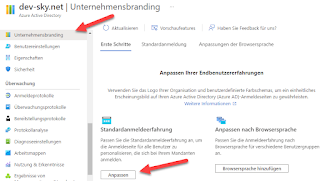

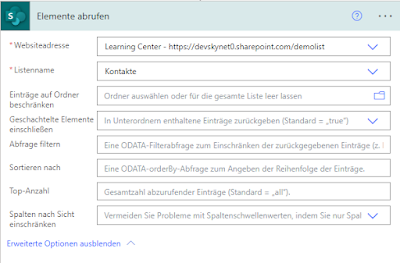

Kommentare